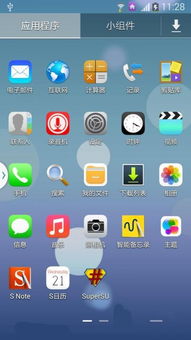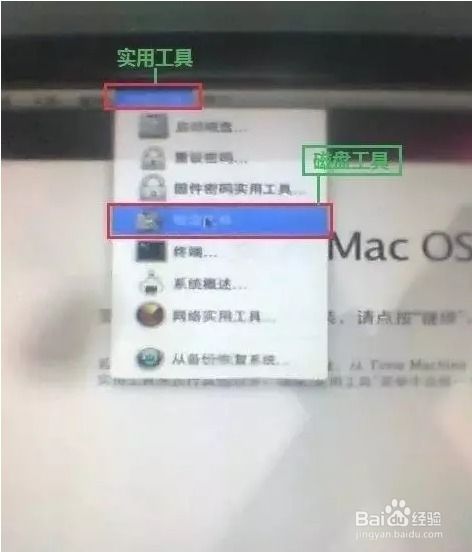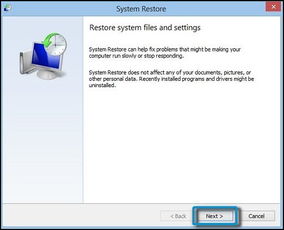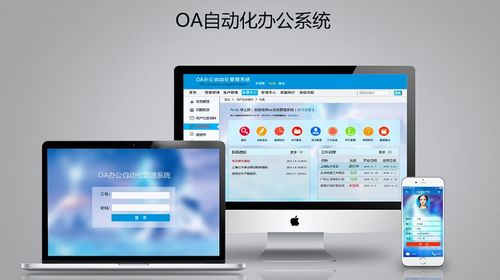mac pro如何恢复系统恢复,轻松应对系统故障
时间:2024-11-23 来源:网络 人气:
Mac Pro系统恢复全攻略:轻松应对系统故障
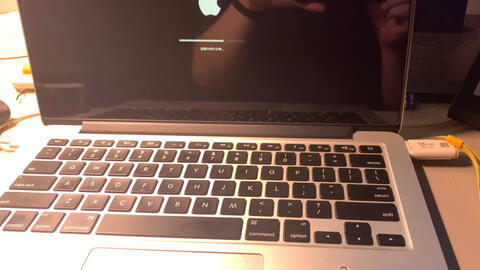
苹果Mac Pro作为高性能的工作站,其系统稳定性和可靠性至关重要。在使用过程中,系统故障或崩溃在所难免。本文将详细介绍Mac Pro系统恢复的方法,帮助您轻松应对各种系统问题。
一、了解Mac Pro系统恢复的几种方法
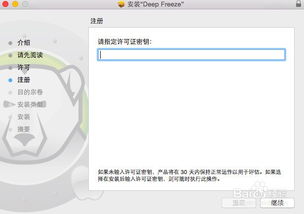
在Mac Pro系统恢复过程中,主要分为以下几种方法:
1. 使用Mac OS恢复功能
2. 使用外部启动盘恢复
3. 使用网络恢复功能
4. 重装Mac OS系统
二、使用Mac OS恢复功能
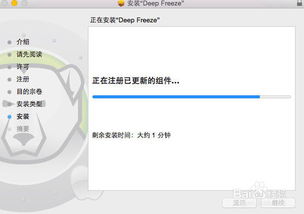
Mac OS恢复功能是苹果公司提供的一种简单、便捷的系统恢复方式。以下是具体操作步骤:
重启Mac Pro,在启动时按下并保持Command (?) + R键。
等待出现OS X实用工具界面。
选择“磁盘工具”选项,继续。
选择分区格式为“Mac OS扩展(日志式)”,输入磁盘名称,点击“抹掉”。
退出磁盘工具,点击“重新安装OS X”。
根据提示进行操作,完成系统恢复。
三、使用外部启动盘恢复
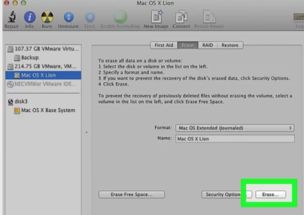
使用外部启动盘恢复系统是另一种常见的恢复方法。以下是具体操作步骤:
准备一个包含Mac OS安装文件的USB启动盘。
重启Mac Pro,在启动时按下并保持Option (?) 键。
从弹出的启动盘列表中选择USB启动盘。
按照屏幕提示进行操作,完成系统恢复。
四、使用网络恢复功能
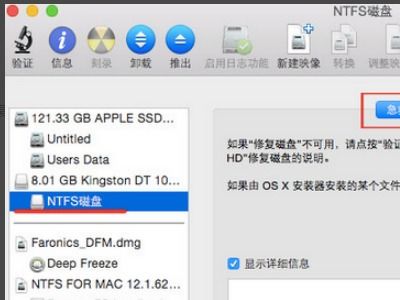
网络恢复功能允许您从苹果服务器下载Mac OS安装文件,然后进行系统恢复。以下是具体操作步骤:
重启Mac Pro,在启动时按下并保持Command (?) + Option (?) + R键。
等待出现OS X实用工具界面。
选择“网络恢复”选项,继续。
连接到网络,等待下载完成。
根据提示进行操作,完成系统恢复。
五、重装Mac OS系统
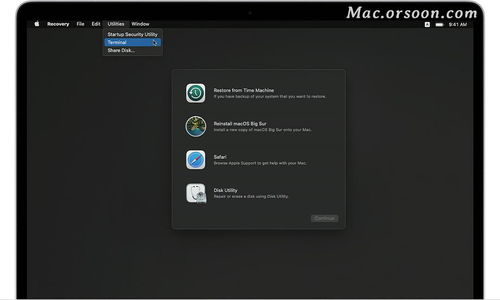
如果以上方法都无法解决问题,您可以考虑重装Mac OS系统。以下是具体操作步骤:
准备一个包含Mac OS安装文件的USB启动盘。
重启Mac Pro,在启动时按下并保持Option (?) 键。
从弹出的启动盘列表中选择USB启动盘。
按照屏幕提示进行操作,选择“重新安装Mac OS”。
根据提示进行操作,完成系统恢复。
Mac Pro系统恢复是每个Mac用户都需要掌握的技能。通过本文的介绍,相信您已经掌握了多种系统恢复方法。在遇到系统问题时,可以根据实际情况选择合适的方法进行恢复,确保Mac Pro的正常使用。
相关推荐
教程资讯
教程资讯排行